Spline'a Sığdır
Çizim segmentlerini bir spline'a sığdırmak için Spline'a Sığdır  aracını kullanın. Spline'a sığdır'lar, altta yatan geometriye parametrik olarak bağlıdır ve bu sayede geometride yapılan değişiklikler spline'ı günceller.
aracını kullanın. Spline'a sığdır'lar, altta yatan geometriye parametrik olarak bağlıdır ve bu sayede geometride yapılan değişiklikler spline'ı günceller.
Spline'a sığdır, seçtiğiniz geometriye en mantıksal sığdırmayı seçer, ancak sığdırmayı değiştirebilirsiniz. Sığdırılmış bir obje seçerseniz, obje artık spline'ın parçası olmaz. Spline'ın parçası olmayan bir obje seçerseniz, spline seçili objeyi almak için otomatik olarak ayarlanır.
 Model kenarlarını da bir spline'a sığdır'a ekleyebilirsiniz. Ancak diğer geometriyi spline'lara sınırlandıramazsınız.
Model kenarlarını da bir spline'a sığdır'a ekleyebilirsiniz. Ancak diğer geometriyi spline'lara sınırlandıramazsınız.
|
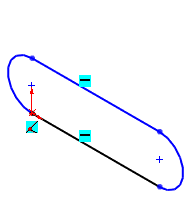
|

|

|
|
Çizimde dört obje vardır
|
Spline'ları sığdır önizlemesi
|
Spline'a Sığdır aracı,
geometriyi tek bir spline'a dönüştürür
|
Spline'a Sığdır PropertyManager şunları denetler:
Parametreler
-
Geometriyi sil. Orijinal çizim segmentlerini çizimden siler. Aksi durumda, segmentler spline'da ayrı yardımcı geometri olarak kalır. Temizlendiğinde, Sınırlandırılmış, Sınırlandırılmamış veya Sabit seçeneklerini belirleyebilirsiniz.
-
Kapalı spline. Bir kapalı spline oluştur.
-
Sınırlandırılmış. Sığdırılmış spline'ı tanımlayan geometriye parametrik olarak bağlar.
-
Sınırlandırılmamış. Sığdırılmış spline'ı orijinal tanımlayan geometriyle aynı şekle sahip, fakat sınırlandırmasız olarak oluşturur. Spline'ı ölçümlendirebilir, sınırlandırabilir ve sürükleyebilirsiniz.
-
Sabit. Sığdırılmış spline'ı tanımlayan geometriyle aynı şekle sahip, fakat uzamda sabitlenmiş olarak oluşturur.
-
Spline'ı Geri Al. Bir spline'ı son işlemi iptal ederek önceki durumuna döndürür.
 Spline'ı Geri Al işlevi, yalnızca birden fazla spline olması durumunda kullanılabilir;
Spline'ı Geri Al işlevi, yalnızca birden fazla spline olması durumunda kullanılabilir;  simgesine tıklayarak PropertyManager'ı belirtin, bir spline'ı değiştirin ve Tamam
simgesine tıklayarak PropertyManager'ı belirtin, bir spline'ı değiştirin ve Tamam  seçeneğine tıklayın.
seçeneğine tıklayın.
-
Zincirlemeyi Düzenle. Oluşturulan spline zincirini düzenlemenizi sağlar. Düzenleme, bitişik olmayan spline elemanlarının sırası için geçerlidir, çizim objeleri için geçerli değildir. Düzenlemeleri geri almak veya yinelemek için  veya
veya  seçeneklerine tıklayın.
seçeneklerine tıklayın.
Tolerans
-
Tolerans  Orijinal çizim segmentlerinden izin verilen maksimum sapmayı belirtir. Toleransı, geometrideki değişiklikleri grafik alanında görebileceğiniz şekilde ayarlamak için fare tekerleğini kullanın.
Orijinal çizim segmentlerinden izin verilen maksimum sapmayı belirtir. Toleransı, geometrideki değişiklikleri grafik alanında görebileceğiniz şekilde ayarlamak için fare tekerleğini kullanın.
-
Gerçek Sapma. Tolerans değerine ve seçilen geometriye göre güncellenir. Bu, otomatik olarak hesaplanır.
Önizleme Seçenekleri
-
Bükülme noktaları. Spline'ın içbükeyliğinin değiştiği yerdeki tüm noktaları gösterir.
-
Minimum yarıçap. Eğrinin yarıçap ölçüsünü, spline'ın en küçük yarıçapıyla görüntüler.
-
Eğrilik tarağı. Çoğu çizim objesinin eğimini ve eğriliğini görsel güçlendirmesini görüntüler.
Çizim segmentlerini bir spline'a sığdırmak için:
-
Açık bir çizimde, Spline'a Sığdır  seçeneğine (Spline Araçları araç çubuğu) veya Araçlar, Spline Araçlar, Spline'a Sığdır seçeneklerine tıklayın.
seçeneğine (Spline Araçları araç çubuğu) veya Araçlar, Spline Araçlar, Spline'a Sığdır seçeneklerine tıklayın.
-
Grafik alanında, spline'a sığdırılacak çizim objelerine tıklayın.
-
Özellikleri Spline'a Sığdır PropertyManager'da ayarlayın.
-
Tamam'a  tıklayın.
tıklayın.